CALCRAPIDA
Apre il pannello Calcolatrice.

Icona: 
Descrizione
Apre il pannello Calcolatrice per visualizzarlo nell'area di lavoro corrente. Il pannello Calcolatrice appare nelle stesse dimensioni e nella stessa posizione in cui si trovava prima che venisse chiuso o collassato. Come qualsiasi altro pannello agganciabile, il pannello Calcolatrice può essere fluttuante, agganciato o impilato.
Il pannello Calcolatrice consente di eseguire calcoli all'interno di BricsCAD®. Dispone di funzioni geometriche, conversioni di unità, variabili e delle funzioni di base di una calcolatrice scientifica.
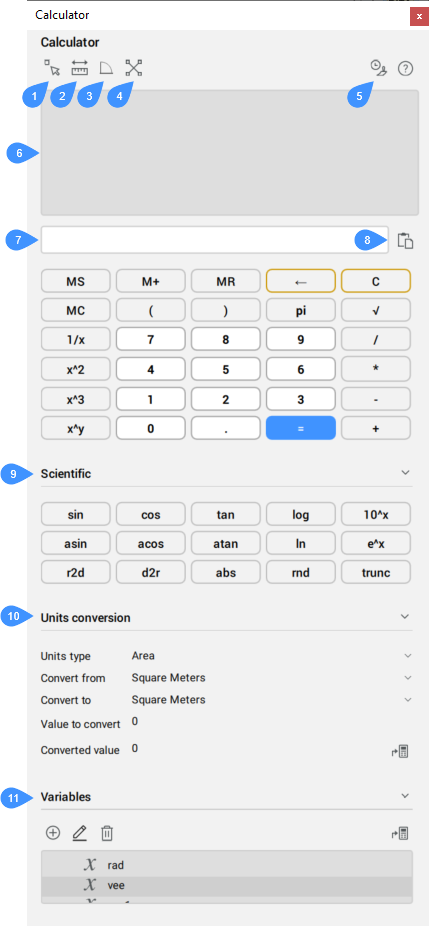
- Ottieni coordinate
- Distanza tra due punti
- Angolo della linea definita da due punti
- Intersezione di due rette definite da quattro punti
- Cancella cronologia
- Pannello cronologia
- Area di input
- Incolla il valore nella barra dei comandi
- Scientifiche
- Conversione unità
- Variabili
Ottieni coordinate
Recupera le coordinate di un punto scelto.
Distanza tra due punti
Recupera la distanza tra due punti scelti.
Angolo della linea definita da due punti
Recupera l'angolo della retta definita da due punti scelti.
Intersezione di due rette definite da quattro punti
Recupera le coordinate dell'intersezione di due rette definite da quattro punti scelti.
Cancella cronologia
Pulisce il pannello cronologia.
Pannello cronologia
Visualizza tutti i calcoli.
Area di input
Visualizza i calcoli immessi e le funzioni geometriche recuperate.
Incolla il valore nella barra dei comandi
Copia il valore dall'area di input e lo incolla nella barra dei comandi.
Scientifiche
Visualizza le funzioni della calcolatrice scientifica.
Conversione unità
Esegue conversioni di unità di misura. È possibile scegliere i parametri dagli elenchi a discesa.
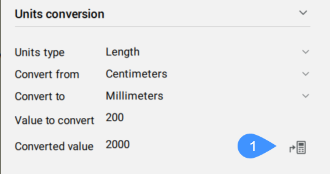
- Restituzione conversione all'area di input
- Restituzione conversione all'area di input
- Copia il valore convertito e lo incolla nell'area di input.
Variabili
Supporta variabili che possono essere costanti (coordinate/vettori, numeri reali e interi) o funzioni.
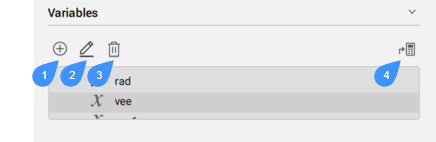
- Nuova variabile
- Modifica variabile
- Elimina
- Restituzione della variabile all'area di input
- Nuova variabile...
- Apre la finestra di dialogo Definizione variabile la quale consente di definire una nuova variabile.
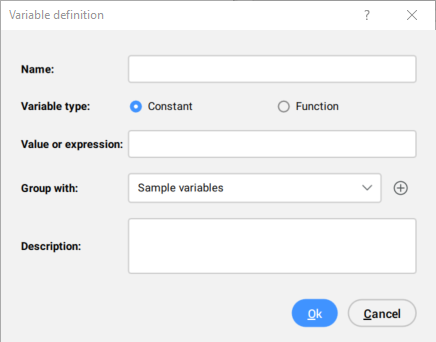 Nota: Le variabili utente sono memorizzate nel file calvar.xml. La cartella predefinita per questo file è C:\Users\%username%\AppData\Roaming\Bricsys\BricsCAD\V25x64\it_IT\Support
Nota: Le variabili utente sono memorizzate nel file calvar.xml. La cartella predefinita per questo file è C:\Users\%username%\AppData\Roaming\Bricsys\BricsCAD\V25x64\it_IT\Support
- Modifica variabile...
- Modifica la variabile selezionata.
- Elimina
- Rimuove la variabile selezionata.
- Restituzione della variabile all'area di input
- Copia la variabile e la incolla nell'area di input.Nota: Eseguire un doppio clic su una variabile per richiamarla nell'area di input.
Cliccare il pulsante destro del mouse su una variabile o una categoria per visualizzare un menu contestuale con opzioni aggiuntive:
- Nuova Categoria...
- Apre la finestra di dialogo Definizione categoria la quale consente di definire una nuova categoria.
Funzioni personalizzate che possono essere utilizzate nelle espressioni della Calcolatrice
- cur
- Ottiene un punto dal cursore. La funzione cur imposta il valore della variabile di sistema LASTPOINT.
Esempio:
-
cur() -
cur+2*[3,4]
-
- end, mid, cen, nod, qua, ins, per, nea
- Queste modalità di snap vengono utilizzate come parti di espressioni aritmetiche. BricsCAD® chiede di selezionare un'entità e restituisce la coordinata del punto di snap appropriato. Le modalità snap impostano il valore della variabile di sistema LASTPOINT.
Esempio:
-
(end+mid)/2
-
- dist
- Ottiene la distanza tra due punti.
Esempio:
-
dist(cur,end)
-
- vec
- Ottiene il vettore da due punti.
Esempio:
-
vec(end,mid)
-
- vec1
- Ottiene il vettore unitario da due punti.
Esempio:
-
vec1(cen,end)
-
- dee
- Ottiene la distanza tra due punti. È una scorciatoia per "dist(end,end)".
Esempio:
-
dee -
dee()
-
- ill
- Ottiene l'intersezione di due rette definite da quattro punti finali.
Esempio:
-
ill(end,end,cen,mid
-
- ille
- È una scorciatoia per "ill(ene,end,ene,end)".
Esempio:
-
ille -
ille()
-
- mee
- Ottiene il punto medio tra due punti finali. È una scorciatoia per "(end+end)/2".
Esempio:
-
mee -
mee()
-
- rad
- Ottiene il raggio di un cerchio, di un arco o di un arco di polilinea selezionato.
Esempio:
-
rad -
rad()
-
- nor - senza argomenti
- Ottiene il vettore normale unitario dell'oggetto selezionato nell'UCS. Sono accettati solo cerchi, archi o polilinee.
Esempio:
-
nor -
nor()
-
- nor - con un argomento
- Ottiene la normale unitaria a un vettore 2D. L'argomento viene trattato come un vettore 2D.
Esempio:
-
nor(cur) -
nor([1,1])
-
- nor - con due argomenti
- Ottiene il vettore normale unitario a due punti finali 2D. La coordinata Z dei punti viene semplicemente ignorata.
Esempio:
-
nor(cur,cur)
-
- nor - con tre argomenti
- Ottiene il vettore normale unitario da tre punti 3D.
Esempio:
-
nor(cur,cur,cur)
-
- nee
- È una scorciatoia per "nor(end,end)".
- vee
- È una scorciatoia per "vec(end,end)".
- vee1
- È una scorciatoia per "vec1(end,end)".
- getvar
- Restituisce il valore delle variabili di sistema di BricsCAD. Sono accettate come argomenti solo variabili di sistema reali, interi o punti.
Esempio:
-
getvar(UCSXDIR) -
getvar(textsize)
-

